트위터 움짤 저장 하는 방법을 알아보시나요? 트위터는 많은 분들이 이용하시는 대표적인 SNS 중에 하나인데요.
트위터를 자주 사용하다보면 여러 재밌는 움짤 종류들을 보실 수가 있습니다.
움짤은 GIF 확장자의 파일로 사진이 연속적으로 나와서 동영상 처럼 보이는 것을 뜻하는데요. 트위터 안에서만 보기보다는 직접 받아서 소장해보고 싶을때가 있습니다.
그럴때 트위터에 있는 여러 움짤 GIF 파일들을 본인의 스마트폰이나 PC에 저장을 하는 방법을 알려드리겠습니다. 어플을 이용하거나 사이트에 접속해서 움짤 다운로드가 가능합니다.

트위터 움짤 GIF 저장 방법
트윗 움짤 링크 복사하기
1. 트위터에 있는 GIF 파일을 어플이나 사이트를 통해서 받아보기 위해서는 먼저 움짤이 있는 링크를 복사가 필요합니다.
트위터를 실행을 해주시고요. GIF 움짤이 있는 트윗을 실행을 해줍니다. 움짤 파일의 경우에는 자동으로 움직이는 사진으로 실행이 되고요.
파일의 트윗의 왼쪽 하단에 GIF라고 표시가 되어있습니다. 링크를 복사를 하기 위해서는 우측 하단의 공유 아이콘을 눌러줍니다.
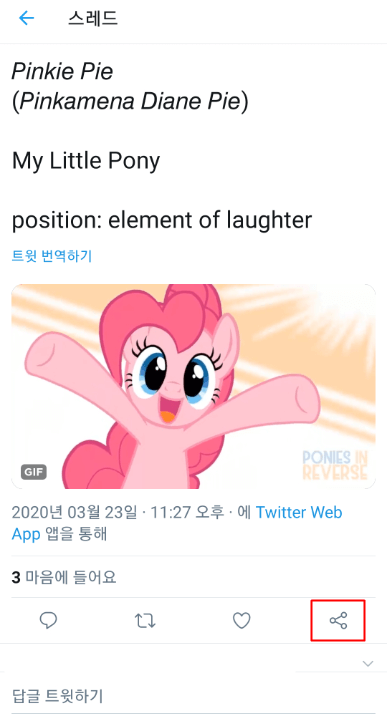
2. 트윗 공유하기가 뜨고요. 트윗 링크 복사하기를 눌러서 움짤이 있는 트윗을 복사할 수가 있습니다.
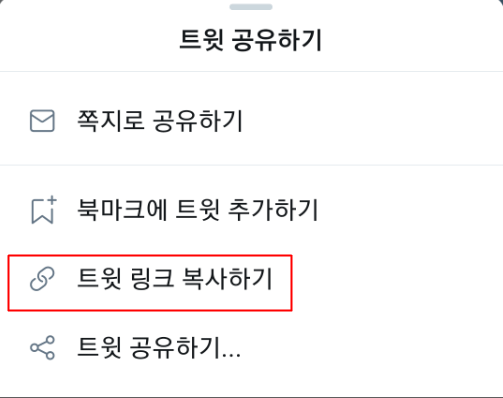
3. 트윗 공유하기에 들어가줘서도 GIF가 있는 링크 주소를 확인할 수가 있고요. 다른 경로로 공유를 바로 해줄 수도 있습니다.
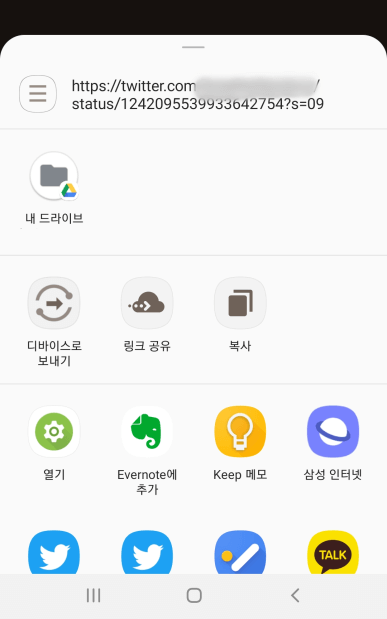
TwiMate 어플로 트위터 움짤 저장하기
1. 트위터의 움짤을 다운 받아볼 수가 있는 어플을 받아주시면 됩니다. 여러가지 어플을 활용해볼 수가 있지만 그중에서 TwiMate 다운로더를 이용하면 좋습니다.
100만 이상 다운로드가 진행된 어플로 비디오나 GIF파일을 간단하게 받는데 유용합니다.
플레이스토어에 들어가서 설치를 해줍니다. 안드로이드 스마트폰 환경에서의 경우입니다.
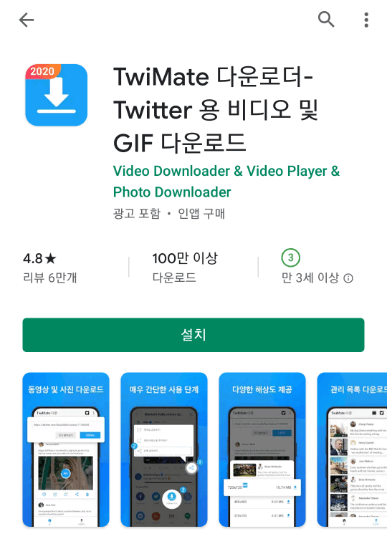
2. 어플을 설치하고 실행을 하면 TwiMate 다운에서 사진, 미디어, 파일에 엑세스 할 수있도록 허용을 체크를 해주시고요.
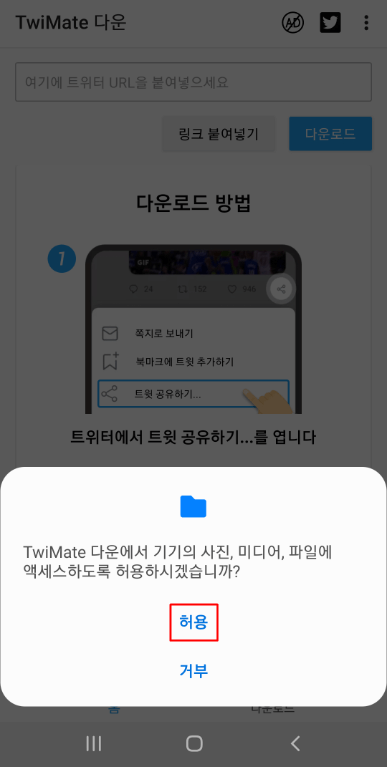
3. 간단한 다운로드 방법에 대해서 나옵니다. 움짤이 있는 위치의 트윗 링크를 복사하는 방법 외에도 이렇게 트윗 공유하기를 눌러주고 바로 TwiMate 다운 어플을 실행해서 다운받아볼 수도 있습니다.
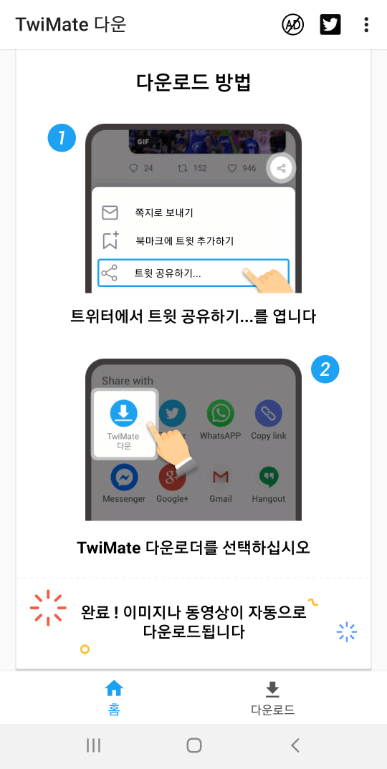
4. 다운을 받기 위해서는 이전에 복사를 해놓은 링크를 상단에 붙여넣어 주시면 됩니다. 그러면 움짤 GIF 변환이 진행되고요. 몇초간 기다려주시면 됩니다.
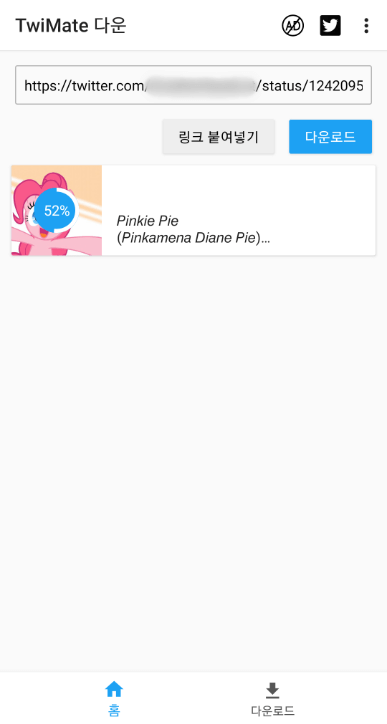
5. 다운이 완료되면 스마트폰에 저장이 되고 다운로드 항목에서 확인할 수가 있습니다. 화질이 원본상태와 비슷하게 저장이 된 것을 확인 가능합니다.
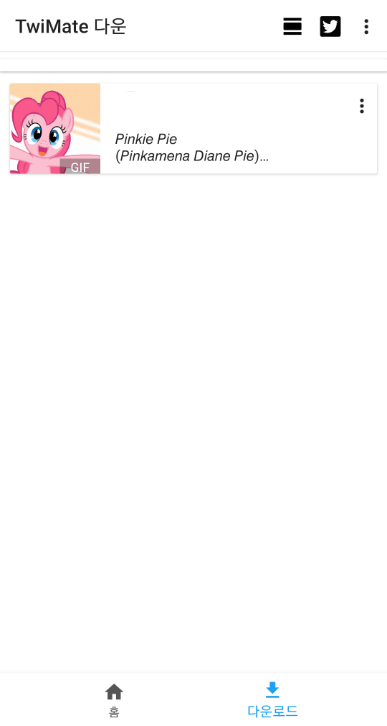
트위터의 동영상을 받아보고 싶다면?
ezgif 사이트에서 트위터 GIF 저장 하기
1. 두번째 방법은 사이트를 이용하는 방법인데요. PC나 스마트폰, 아이폰 모두 이 사이트를 통해서 가능합니다.
ezgif라는 사이트로 움짤이 있는 트윗을 복사를 해주면 자동으로 변환되서 GIF로 받을 수가 있습니다. 사이트에 접속을 해주시고요.
아래와 같은 화면이 나오면 OR paste video url 항목에 다운 받기를 원하는 트윗 GIF가 있는 링크를 붙여넣어주시면 됩니다.
용량은 100MB까지 가능하고요. 하단에 있는 Upload video를 클릭합니다.
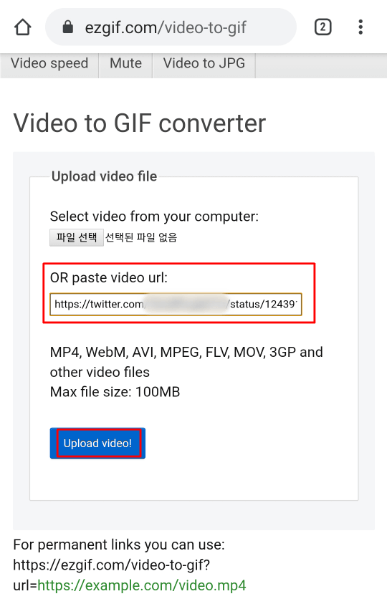
2. 트위터의 경우는 GIF로 되어있는 경우라도 저장을 별도로 하려면 MP4 확장자로 저장이 되는데요.
ezgif 사이트에서 GIF로 변환을 할 수가 있습니다. 업로드된 움짤이 맞는지 영상으로 확인을 해주시고요. Convert를 하기 전에 먼저 Method에서 GIF로 설정을 해주셔야 됩니다. Method를 클릭합니다.
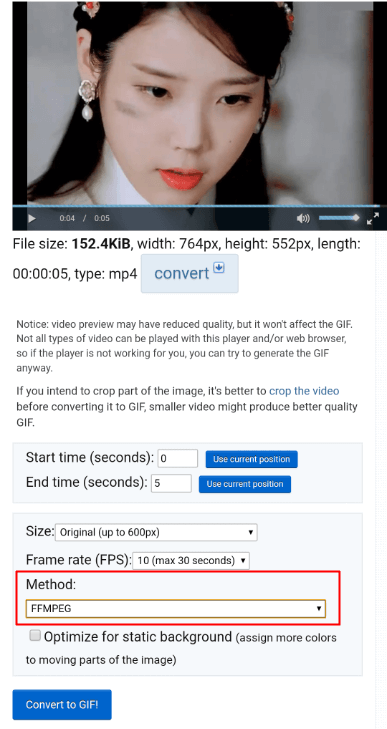
3. 메뉴에서 3가지 종류를 골라볼 수가 있는데요. 그중에서 두번째의 transparency video to transparent GIF를 체크를 합니다.
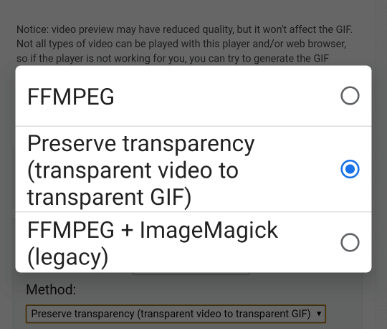
4. GIF로 설정을 했으면 하단의 Convert to GIF!를 클릭해서 변환을 해주시면 됩니다.
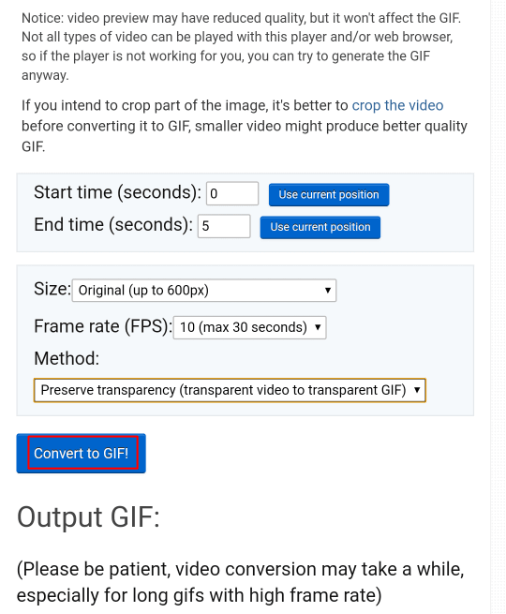
5. 이제 움짤로 변경이 된것을 확인할 수가 있고요. 내 PC나 스마트폰에 저장을 하기 위해서는 파일에 우클릭을 하고 저장을 하거나 우측 하단에 있는 save를 눌러줘서 저장을 해보시면 됩니다.
그리고 저장을 하는 것외에도 여러가지 움짤의 편집 기능들을 활용해볼 수가 있는데요.
크기 조절, 화면 설정, 이펙트, 자르기, 속도 조절 등의 기능들을 사용해볼 수가 있습니다.
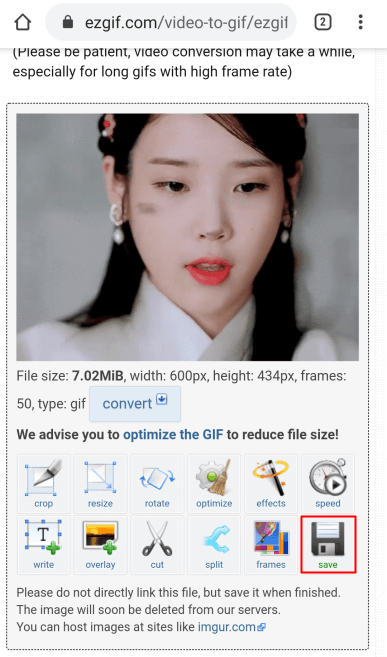
6. 움짤이 너무 느리거나 빠른 경우에는 Speed에 들어가서 하단에 있는 퍼센트를 변경을 해서 속도를 조절해볼 수가 있습니다.
퍼센트 변경후 Change speed!를 클릭하면 속도 조절이 가능합니다.
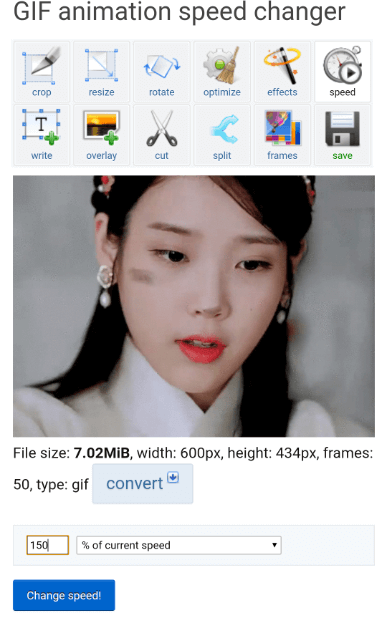
이렇게 트위터에서 움짤을 받아볼 수 있는 두가지 방법에 대해서 알려드렸습니다.